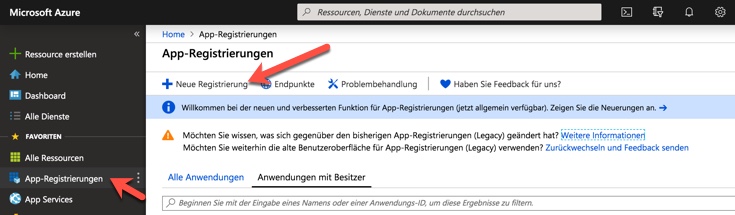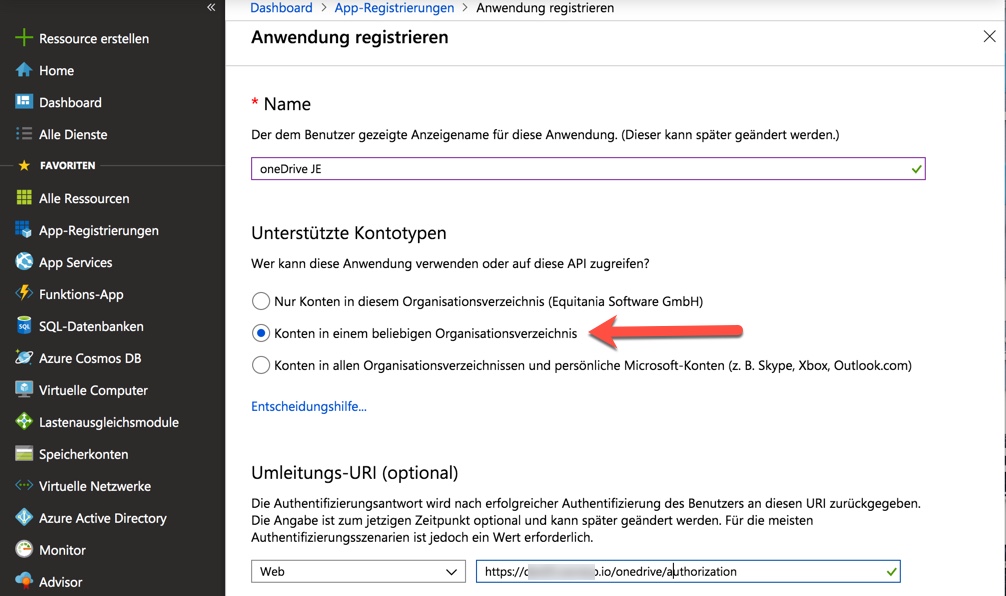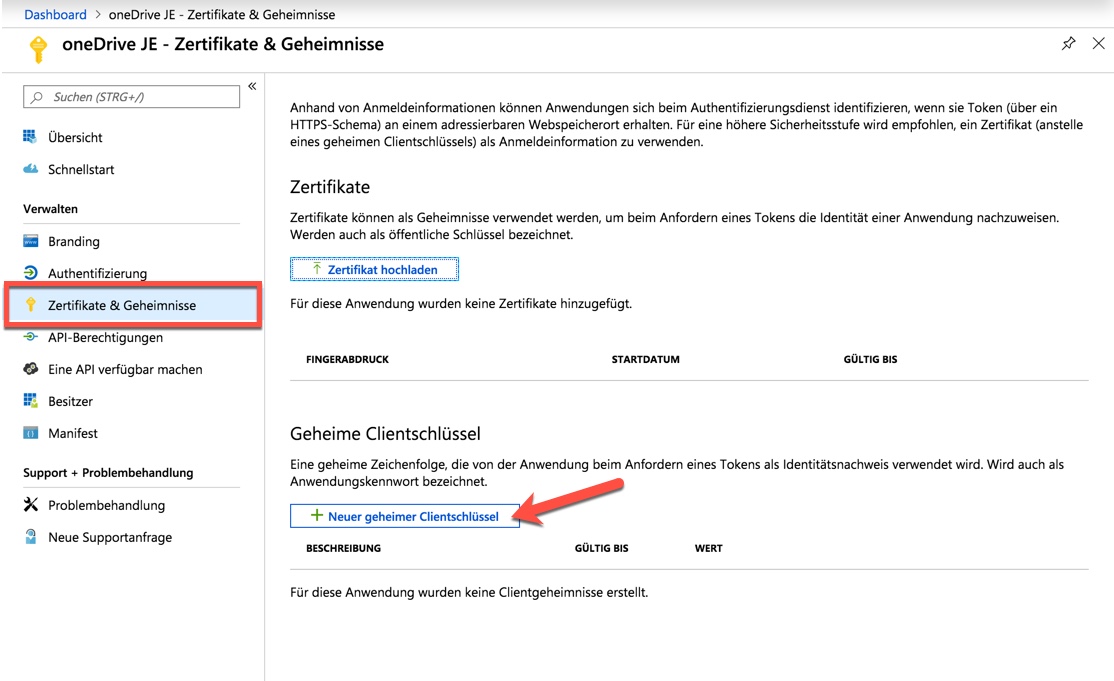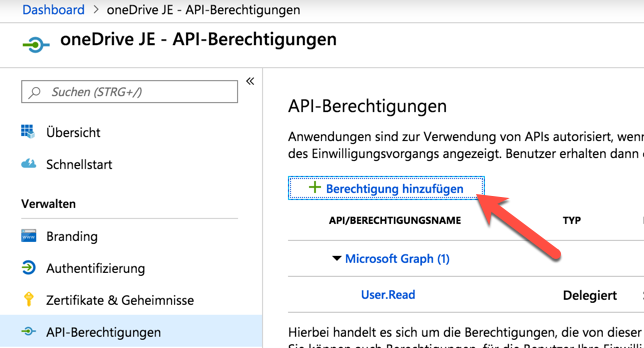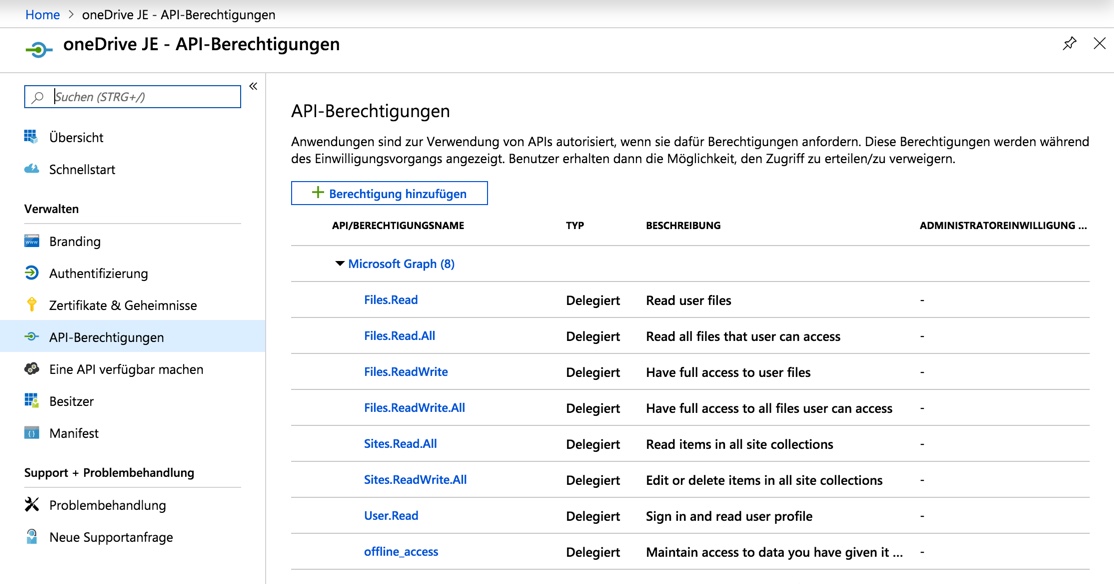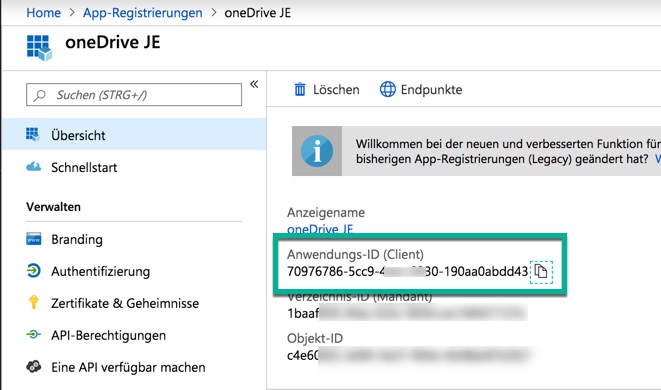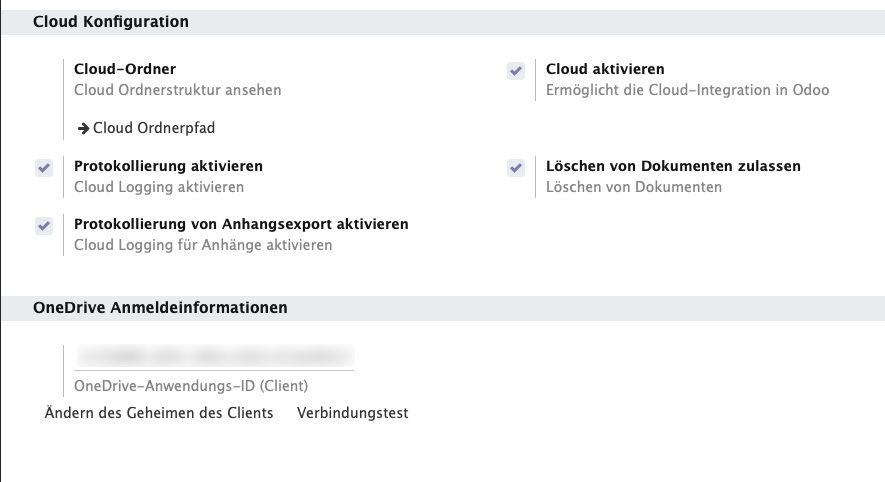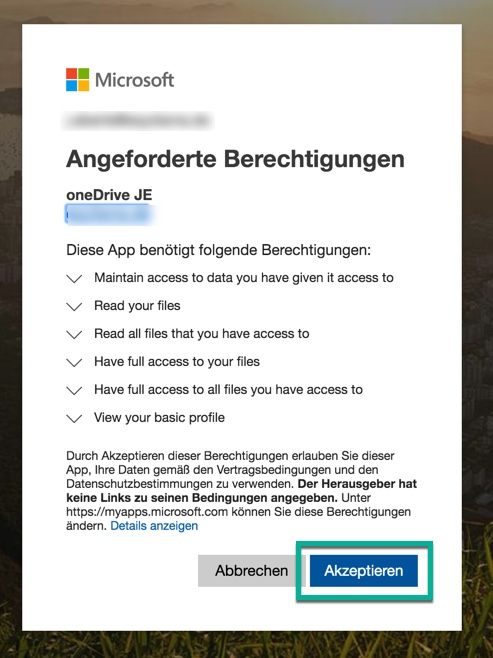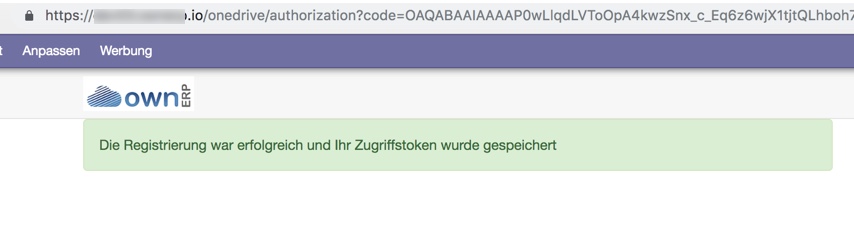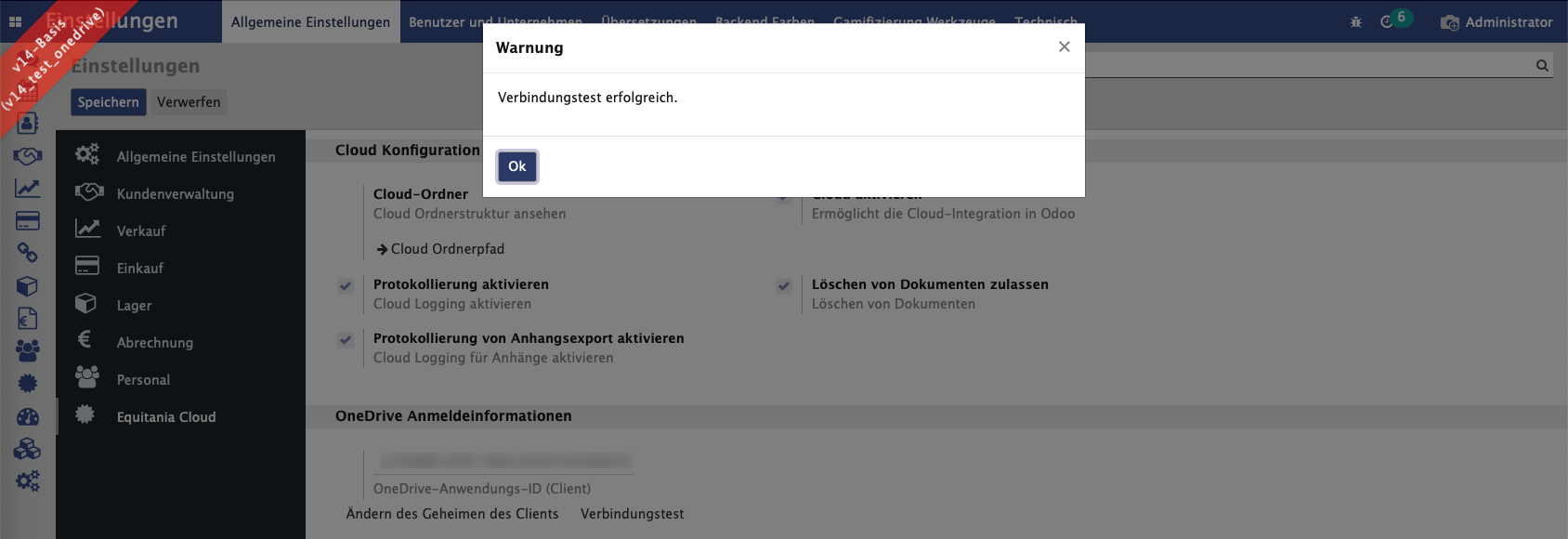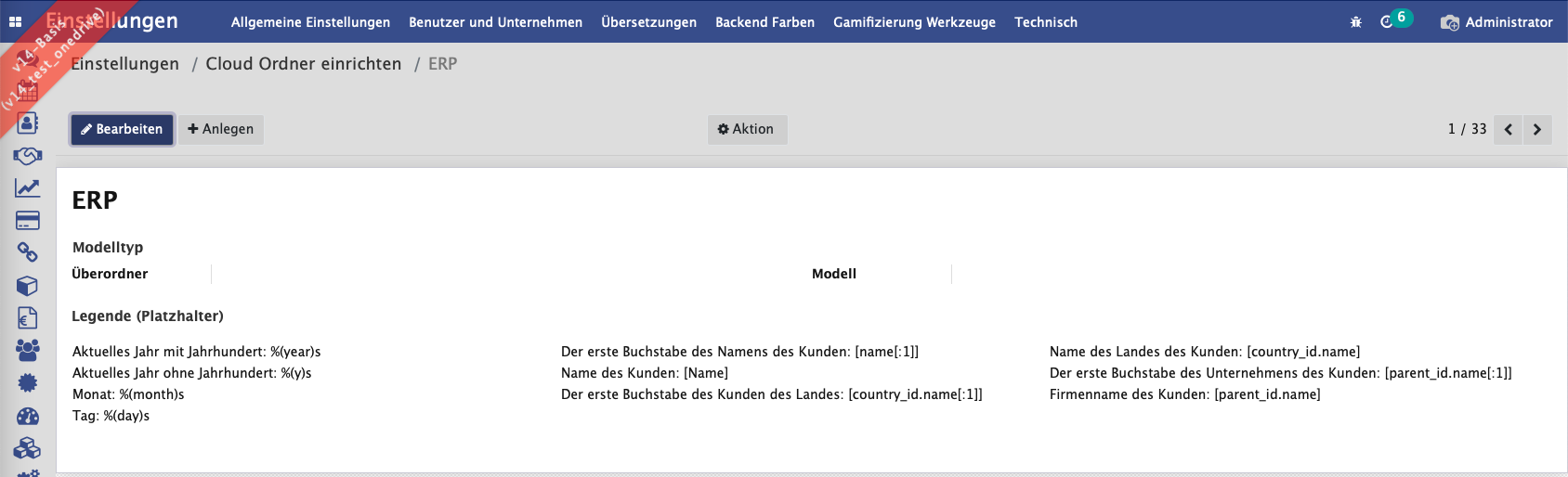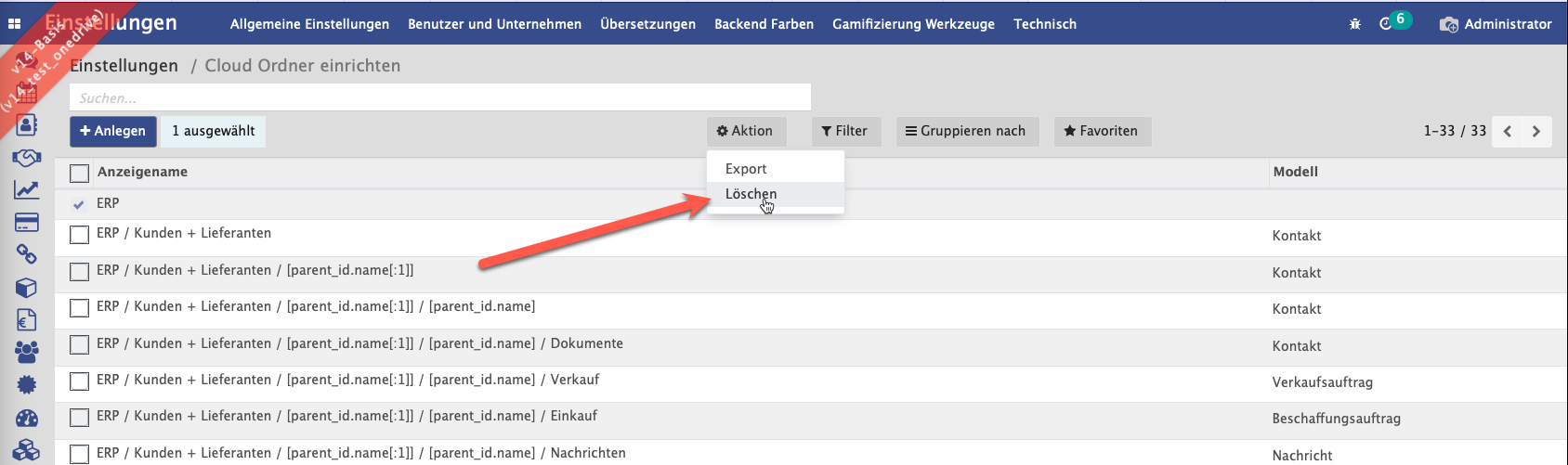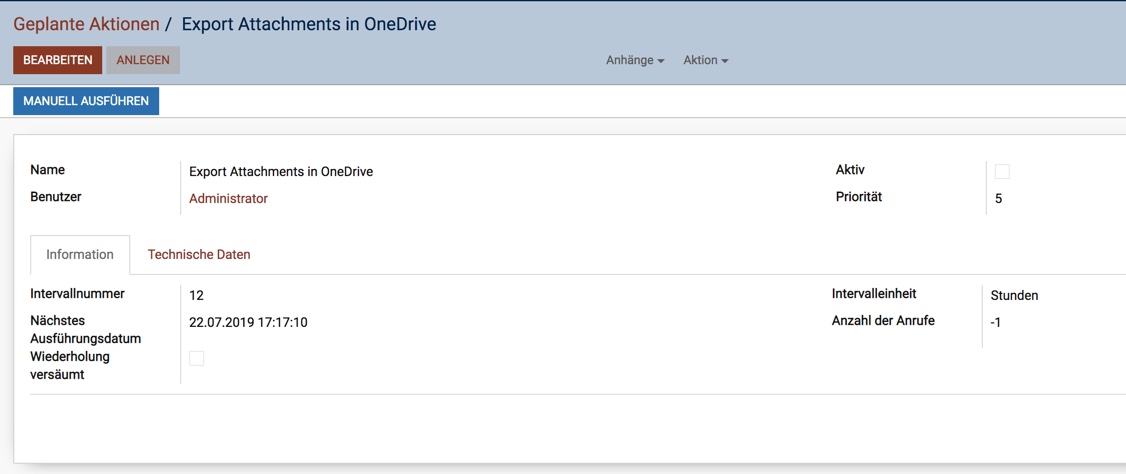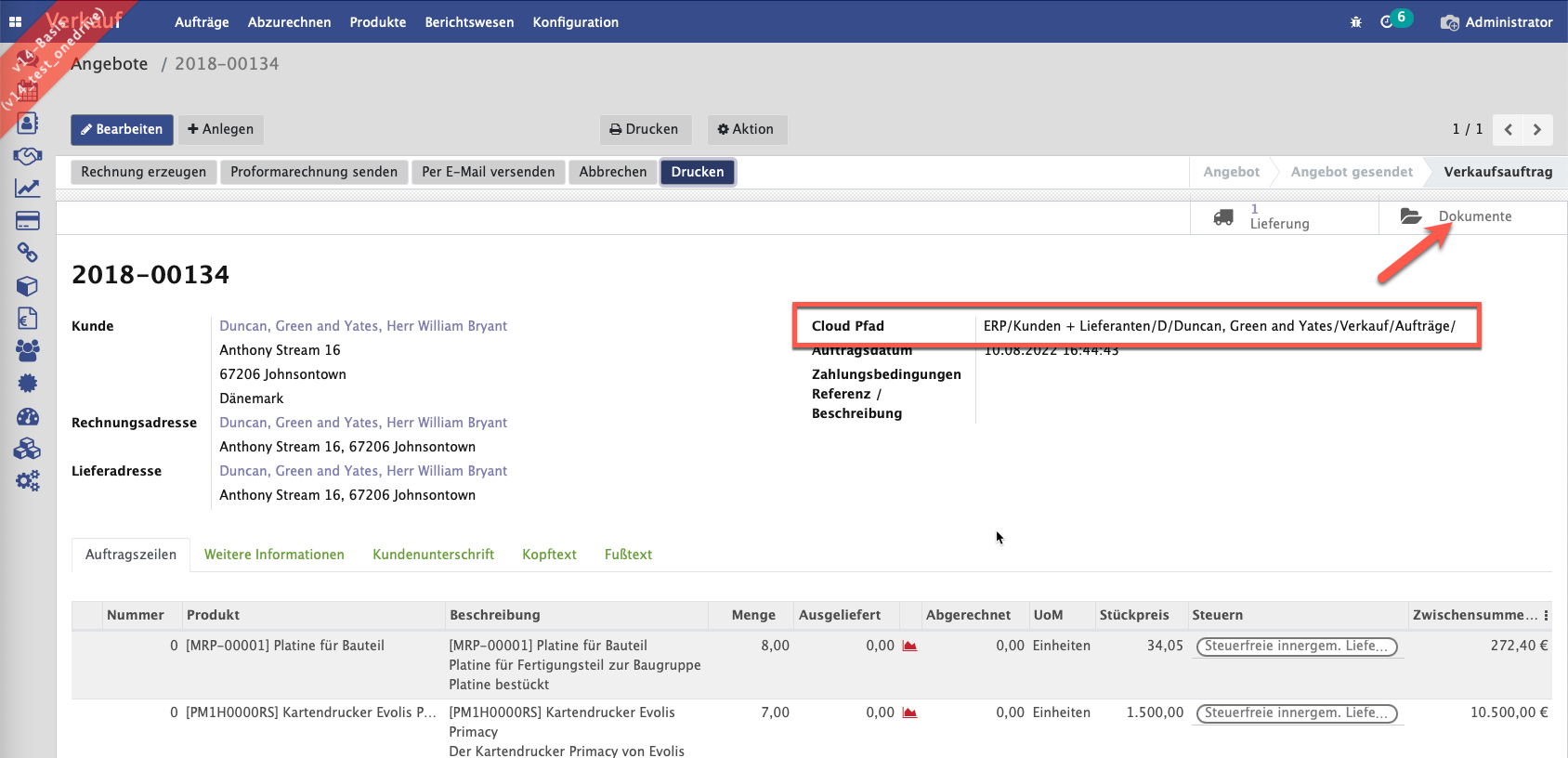Odoo OneDrive Connector
Themenbereiche
Beschreibung:
Technischer Name: eq_cloud_onedrive
Der MyOdoo OneDrive Connector stellt eine Verbindung zwischen Odoo und OneDrive her.
Die Zugangsdaten werden verschlüsselt abgespeichert. Ein Root-Ordner auf OneDrive kann hinterlegt werden.
Dokumenten-Anhänge werden in OneDrive eingefügt bzw. wenn Sie es aktivieren auch wieder gelöscht. OneDrive Modul legt eine automatische Ordner-Struktur für Kunden / Lieferanten, Interessenten, Mitarbeiter und Produkte an.
Bei der Funktionsweise des OneDrive Connector muss Ihnen immer klar sein - Odoo ist das führende System!
Installation:
Installieren Sie unter Apps die App: eq_cloud_onedrive. Die App eq_cloud_base wird automatisch mit installiert. (Basis Modul für unsere Cloud Funktionalität)
Konfiguration:
Melden Sie sich mit Ihren Zugangsdaten im Microsoft Azure Portal an: https://portal.azure.com/#blade/Microsoft_AAD_RegisteredApps/ApplicationsListBlade
Gehen Sie in die App Registrierungen und gehen Sie auf den Link "Neue Registrierung".
Geben Sie den Namen, den Kontotyp und die Umleitungs-URL an und klicken Sie auf Registrieren.
Wählen Sie Web und geben Sie als Umleitungs URL die Url zu Odooo (ihre Domain) plus /onedrive/authorization ein. (z.B. https://ownerp.io/pnedrive/authorization)
Dies ist nachträglich änderbar unter Verwalten in Authentifizierung:
Gehen Sie anschließend auf Zertifikate & Geheimnisse und legen Sie einen neuen geheimen Schlüssel an:
Kopieren Sie den Schlüssel. Beachten Sie, dass dieser nur 1x sichtbar ist.
Gehen Sie anschließend auf die API Berechtigungen > Berechtigung hinzufügen > Microsoft Graph > Delegierte Berechtigungen
und setzen Sie anschließend die API Berechtigungen wie abgebildet:
Gehen Sie ins Odoo Backend unter Einstellungen > Allgemeine Einstellungen > Equitania Cloud
Und hinterlegen Sie dort die Anwendungs-ID im Feld Client ID.
und hinterlegen Sie den Geheimen Schlüssel unter Client Secret setzen.
Klicken Sie danach auf Übernehmen.
Aktivieren Sie die Cloud (Pflicht - sonst findet keine Synchronisation statt!) und optional die anderen Felder.
Altes Passwort vergessen?
Falls Sie das alte Passwort nicht mehr wissen oder es zurücksetzen wollen, dann einfach unter Systemparameter:
eq_cloud_base.eq_cloud_password in Systemparametern ir.config_parameter löschen!
Klicken Sie jetzt auf den Button Zugriff gewährend und bestätigen Sie nochmals die angeforderten Berechtigungen:
und warten sie die positive Bestätigung ab.
Zur Überprüfung kann nach einem Refresh der Seite ein Verbindungstest durchgeführt werden.
Root Ordner anpassen:
Der Root Ordner kann beliebig umbenannt werden.
Standardmäßig heißt dieser ERP.
Der Ordnerpfad wird hierarchisch überall geändert. Das sehen Sie nach dem Speichern.
Ordnerpfade ändern / löschen
Unter Einstellungen > Allgemeine Einstellungen > Cloud Einstellungen Ordner können Sie einige Ordnerpfade löschen. Die Pfade die gelöscht werden, werden nicht mehr synchronisiert. (Zuvor exportierte Ordner in der Cloud bleiben jedoch bestehen.) Das löschen oder ändern der Pfade sollte nur mit dem nötigen Know-How durchgeführt werden, um Datenverlust zu vermeiden.
Sie können die einzelnen Verzeichnisse über die Mehrfachauswahl löschen, wenn Sie z.B. wie hier die Interessenten Dokumente nicht synchronisiert haben wollen.
Root Ordner löschen
Wenn Sie aus Versehen den Pfad für den Root Ordner löschen, werden alle anderen Ordnerpfade ebenfalls gelöscht. Sie müssen das Modul dann deinstallieren und erneut installieren um die ursprüngliche Struktur wieder herzustellen. Ein Update auf das Modul reicht nicht.
Cronjobs
Alle Cronjobs in Odoo finden Sie unter Technisch > Automation > Geplante Aktionen
Export Attachments in OneDrive = Initialer Cronjob - verwendet man um die Dokumente einmalig, manuell basierend auf der Ordnerstruktur von Odoo in OneDrive zu übertragen (er bleibt standardmäßig deaktiviert). Danach wird er nie wieder ausgeführt und bleibt deaktiviert. Die Synchronisation von Odoo in Richtung Cloud findet immer direkt statt.
Dokumente
Beim Klick auf den Smartbutton Dokumente in einem Kontakt oder z.B. in einem Auftrag gelangen Sie direkt in den Ordner in der Cloud (Cloud-Pfad).
Hier wird nie in den Jahresordner gesprungen, sondern immer nur in den Überordner. (da es beim Jahreswechsel zu Problemen kommen kann)
ist das Ordner Icon "gefüllt" sehen Sie, dass Dokumente enthalten sind.
ist das Ordner Icon nicht gefüllt, sind keine Dokumente enthalten.
Cloud Pfad
This module establishes a connection between Odoo and OneDrive
- Access data are encrypted and stored!
- Root folder on OneDrive can be stored.
- Document attachments are inserted or deleted into OneDrive!
- Automatic folder structure for customers / suppliers
Lizenz: OPL-1